发布时间:2024-09-23 16: 41: 00
thinkcell是一个广泛应用的强大工具,快速创建专业图表和简化数据功能非常出色。thinkcell不仅帮助用户创建高效的图表,还能通过简单的操作链接excel。本文将为您介绍“thinkcell如何快速制作图表?thinkcell如何链接excel”并讲解如何制作甘特图,帮助您最大化利用thinkcell。
一、thinkcell如何快速制作图表?
thinkcell的核心优势在于其简单直观的图表制作流程。
以下是使用thinkcell快速制作图表的主要步骤:
选择图表类型:在PowerPoint中安装thinkcell插件后,用户可以直接在菜单栏中看到thinkcell的工具按钮。点击该按钮后,会弹出一个图表类型选择窗口。用户根据展示需求选择合适的图表类型。
输入数据:选择了图表类型,thinkcell会自动弹出一个数据表格,用户可以直接在表格中输入数据。表格的设计与Excel非常相似,用户只需填写需要展示的数据,图表会根据数据自动生成并实时更新。
调整图表格式:thinkcell提供了丰富的图表格式调整功能,用户可以根据展示需求对图表进行个性化设置。例如,用户可以调整条形图的颜色、字体和标签位置,或者对折线图中的数据点进行标记。
优化图表显示:除了基本的图表生成和格式调整,thinkcell还提供了一些智能优化功能。它能够根据用户输入的数据自动调整图表的显示方式,使得图表在有限的空间内展示更多的信息。
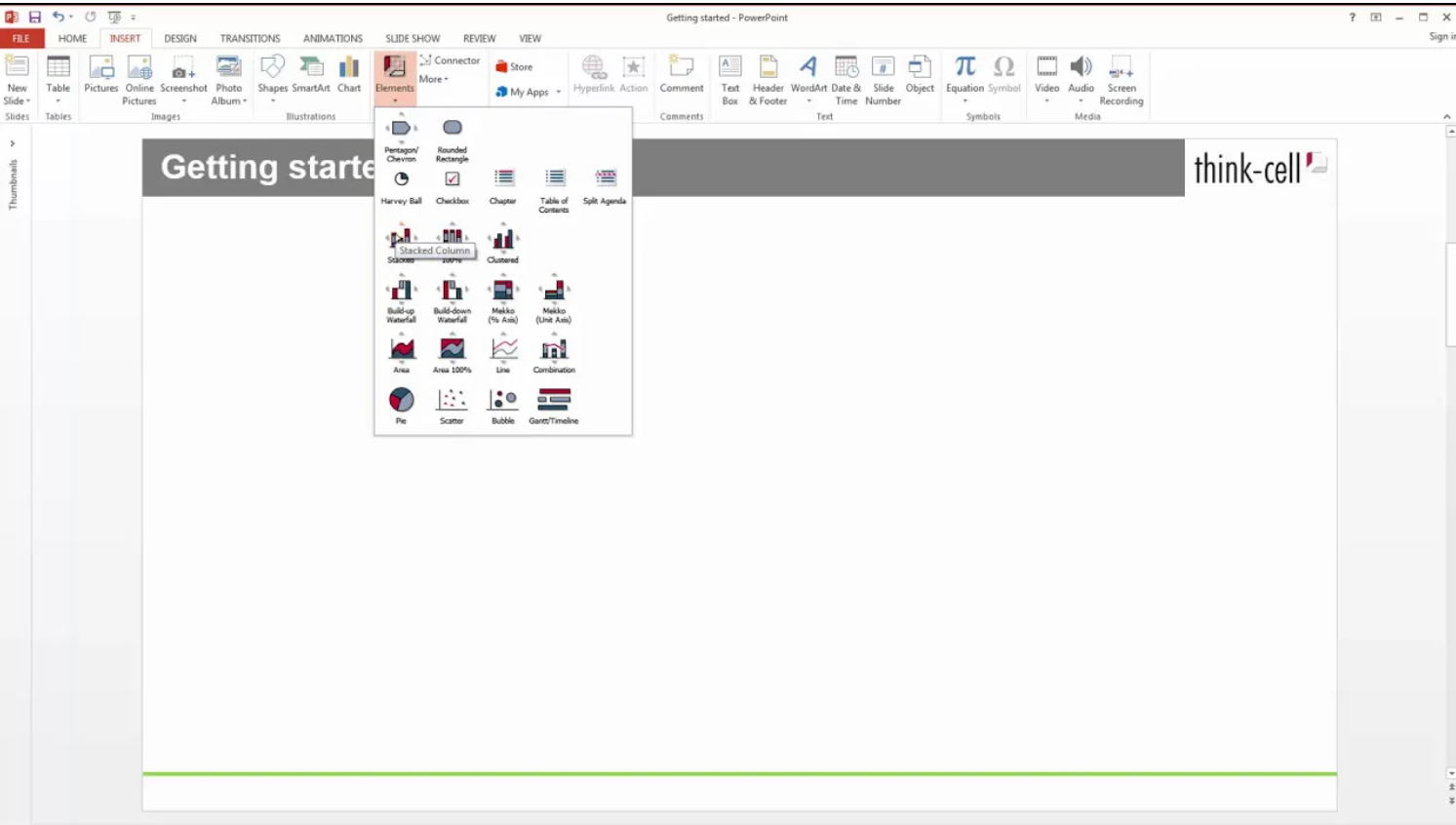
二、thinkcell如何链接excel
通过将thinkcell与Excel数据链接,用户可以实现数据的自动更新和实时同步,极大提升了工作效率。
以下是thinkcell与Excel数据链接的具体步骤:
创建Excel链接:用户可以通过点击图表上方的链接按钮,将当前图表与Excel文件中的数据建立关联。可以指定Excel中的某一张表格作为数据源,thinkcell会根据该表格中的数据自动生成图表。
同步数据更新:Excel数据与thinkcell图表建立了链接,用户只需更新Excel中的数据,PowerPoint中的图表将会自动同步更新。所有的更新都可以通过Excel完成,thinkcell会根据新的数据自动调整图表。
链接多个数据源:thinkcell还支持链接多个Excel文件的数据源,这对于处理复杂数据集的用户非常有用。例如,用户可以从不同的Excel文件中提取数据,分别为不同的图表设置链接,保证数据来源的多样性和准确性。
数据范围动态更新:在Excel中,数据的行数和列数可能会随着时间的推移不断增加或减少。thinkcell允许用户设置动态数据范围,确保即使数据表格结构发生变化,图表依然能够准确读取和展示最新的数据。
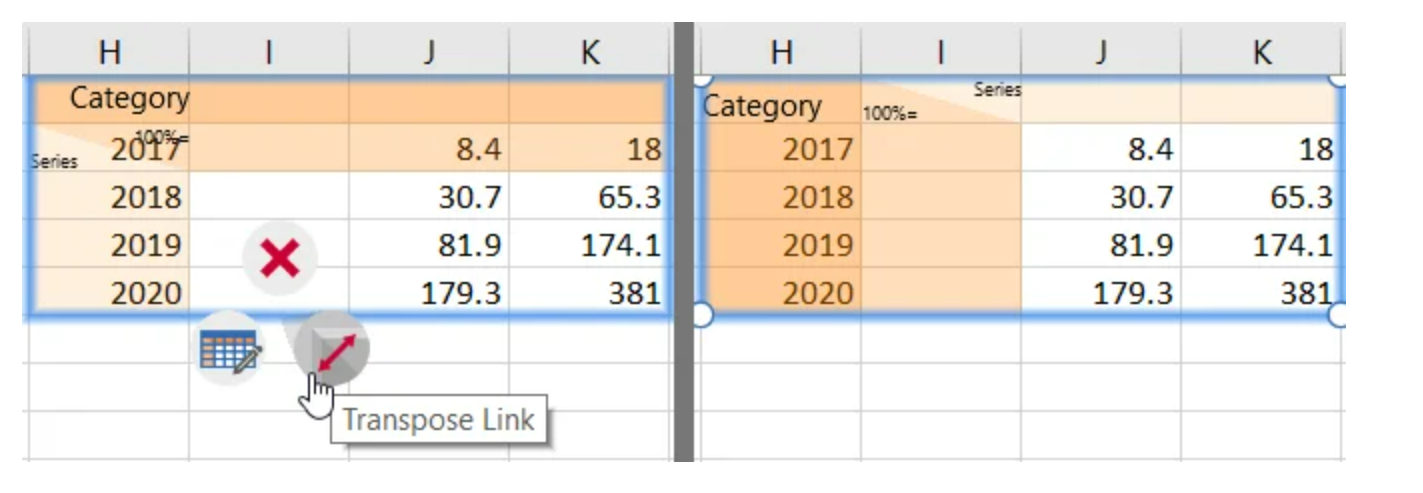
三、thinkcell甘特图怎么制作
thinkcell支持快速创建甘特图,并提供了丰富的自定义功能。
以下是制作甘特图的具体步骤:
创建甘特图:通过选择“插入甘特图”来开始创建甘特图。在弹出的界面中,用户可以输入项目的任务名称、开始日期、结束日期等基本信息。thinkcell会根据这些数据自动生成甘特图。
添加任务与里程碑:可以通过右键菜单添加新的任务或里程碑。任务条表示项目的持续时间,而里程碑则用于标记项目中的重要节点或完成目标。thinkcell的甘特图功能允许用户直接拖动任务条和里程碑,调整它们的位置和持续时间。
调整时间轴与任务层次:thinkcell的甘特图允许用户自定义时间轴的显示方式,可以选择按天、周、月或季度展示项目进度。
自定义样式与标签:在生成甘特图后,用户还可以根据需求自定义任务条的颜色、线条样式以及标签的字体和位置。
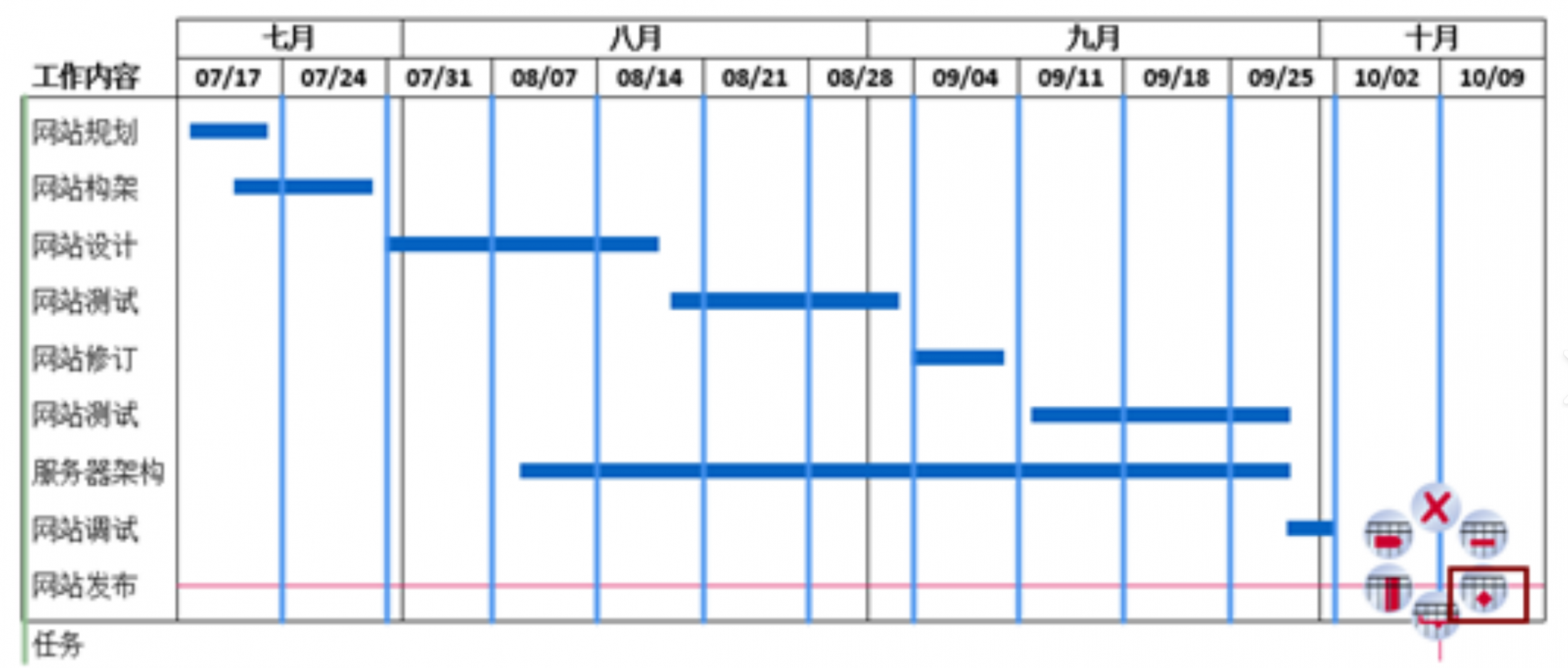
四、总结
以上就是关于”thinkcell如何快速制作图表?thinkcell如何链接excel”的内容。掌握在thinkcell制作图表、链接excel以及制作甘特图的技巧,这些功能的充分利用将帮助您更加高效和直观地传达信息。
展开阅读全文
︾
读者也喜欢这些内容:

thinkcell如何切换表格行列 thinkcell表格怎么添加数据标签
在日常工作中,我们经常需要使用表格来整理数据,然而有时候表格的行列顺序不符合我们的要求,这就得需要进行行列切换,接下来本文将详细介绍thinkcell如何切换表格行列,thinkcell表格怎么添加数据标签的相关内容,帮助大家更有效地处理数据。...
阅读全文 >

thinkcell散点图怎么画 thinkcell散点图怎么设置不同颜色
通过散点图,可以直观地表示两个变量之间的关系,并判断两个变量之间是正相关还是负相关,ThinkCell作为一款专业的PPT图表插件,有强大的图表绘制功能,接下来我们就通过thinkcell为大家介绍thinkcell散点图怎么画,thinkcell散点图怎么设置不同颜色的相关内容。...
阅读全文 >

think-cell怎么编辑折线图 think-cell怎么在折线图中插入列
本期要给大家分享的是think-cell折线图的做法,折线图在实际工作中是比较常用的一种图表类型,它可以有效展示数据的变化趋势。优化图表时,我们可以从折线图的线条、标记点、标签数据、网格线及坐标轴等方向进行调整,下面和大家一起学习think-cell怎么编辑折线图,think-cell怎么在折线图中插入列的做法。...
阅读全文 >

think cell表格布局怎么调整 如何使用think cell的内部数据表
think cell是一款适用于PPT和Excel的插件,在数据分析领域应用非常广泛,内置提供了丰富的图表类型,例如柱形图、折线图、饼图、甘特图等等,通过think cell我们可以快速制作图表,调整图表颜色、样式和布局,为了让大家更好地了解think cell,今天给大家分享一下think cell表格布局怎么调整,如何使用think cell的内部数据表的操作方法。...
阅读全文 >